Install Disk Creator for Mac est un utilitaire utilisé pour transformer un lecteur USB ou un autre support en un installateur macOS, permettant ainsi aux utilisateurs de démarrer n'importe quel poste de travail Mac cible avec le système d'exploitation souhaité.
Cependant, cet utilitaire gratuit et open-source a cessé les mises à jour en 2021, ce qui indique qu'il ne propose aucune base de données macOS publiée après 2021, ce qui inclut macOS Big Sur, macOS Monterey, macOS Ventura, macOS Sonoma, macOS Sequoia, et macOS 16 - le nouvel OS qui arrive en juin 2025.
Ne vous inquiétez pas, cet article propose une alternative parfaite à Install Disk Creator for Mac, vous permettant de créer un USB bootable pour n'importe quel macOS souhaité en plusieurs étapes. Commençons alors !
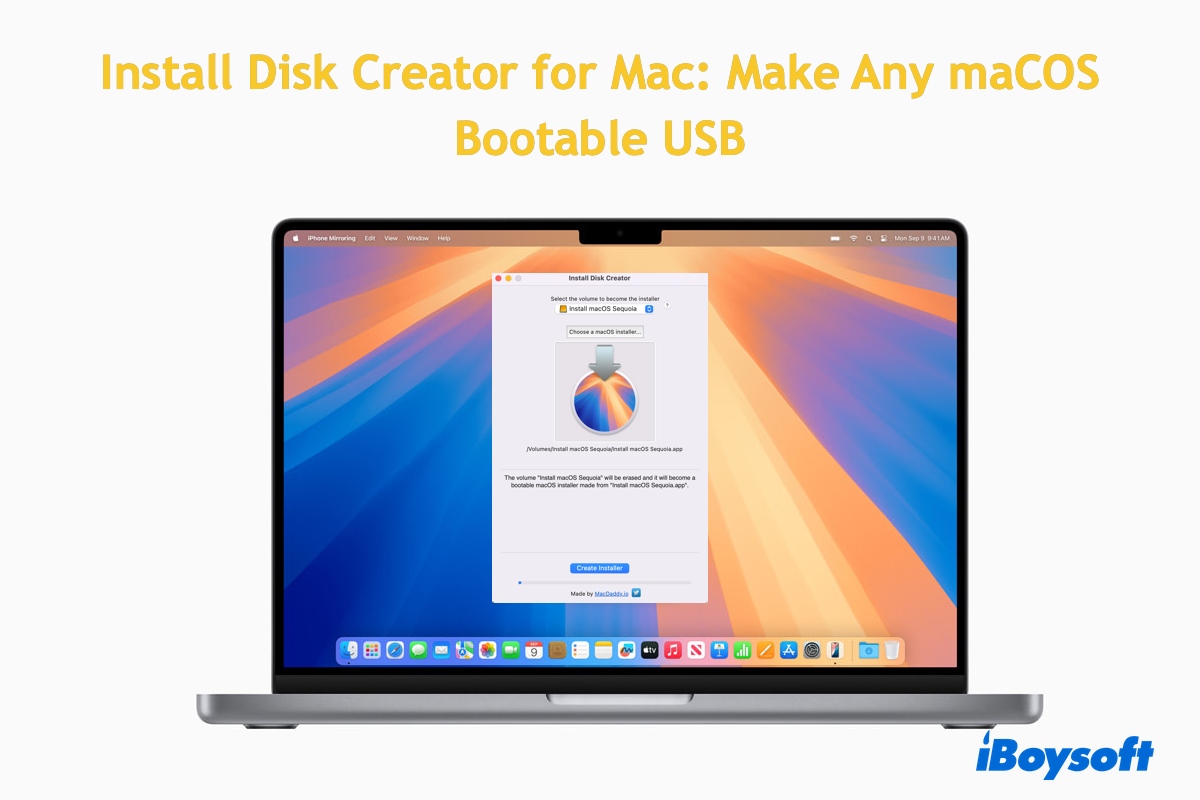
iBoysoft DiskGeeker - Vous permet de créer un USB bootable pour n'importe quel macOS
iBoysoft DiskGeeker est l'incomparable et fascinant créateur de disque d'installation pour Mac avec son interface conviviale pour les débutants et ses fonctions avancées pour transformer un lecteur en support bootable directement.
Il simplifie le processus de création en étapes simples, vous libérant de devoir télécharger l'installateur macOS depuis le site source, l'installer sur votre Mac, et transformer l'installateur en base de données bootable sur le lecteur USB avec l'exécution de lignes de commandes.
En particulier, l'exécution de lignes de commandes est sujette à des échecs à moins que vous ne soyez un utilisateur avancé du terminal. Ou toute mauvaise manipulation peut mettre votre machine en danger.
Lorsque vous utilisez iBoysoft DiskGeeker, toutes les opérations consistent à insérer le lecteur USB, puis le laisser compléter le processus automatiquement. Vous pouvez totalement vous concentrer sur d'autres tâches jusqu'à ce qu'il vous notifie que l'USB bootable a été créé avec succès. C'est plus sûr, plus stable, et plus simple !
iBoysoft DiskGeeker prend en charge la plupart des systèmes d'exploitation Mac : macOS High Sierra, macOS Mojave, macOS Catalina, macOS Big Sur, macOS Monterey, macOS Ventura, macOS Sonoma, et macOS Sequoia.
Voici comment créer une clé USB bootable avec l'aide de iBoysoft DiskGeeker :
Étape 1 : Téléchargez iBoysoft DiskGeeker et connectez le disque dur externe à votre Mac que vous souhaitez utiliser comme source bootable plus tard.
Étape 2 : Ouvrez iBoysoft DiskGeeker.
Étape 3 : Sélectionnez le disque que vous avez inséré et cliquez sur "Créer un disque bootable" dans la barre latérale gauche.

Si le disque externe n'a pas de volume, lorsque vous sélectionnez le disque et cliquez sur "Créer un disque bootable", vous serez informé que le disque n'a pas été formaté. Cliquez simplement sur "OK" pour laisser l'outil formater le disque en Mac OS Étendu (HFS+). Ensuite, sélectionnez le volume et cliquez sur "Créer un disque bootable" pour continuer.
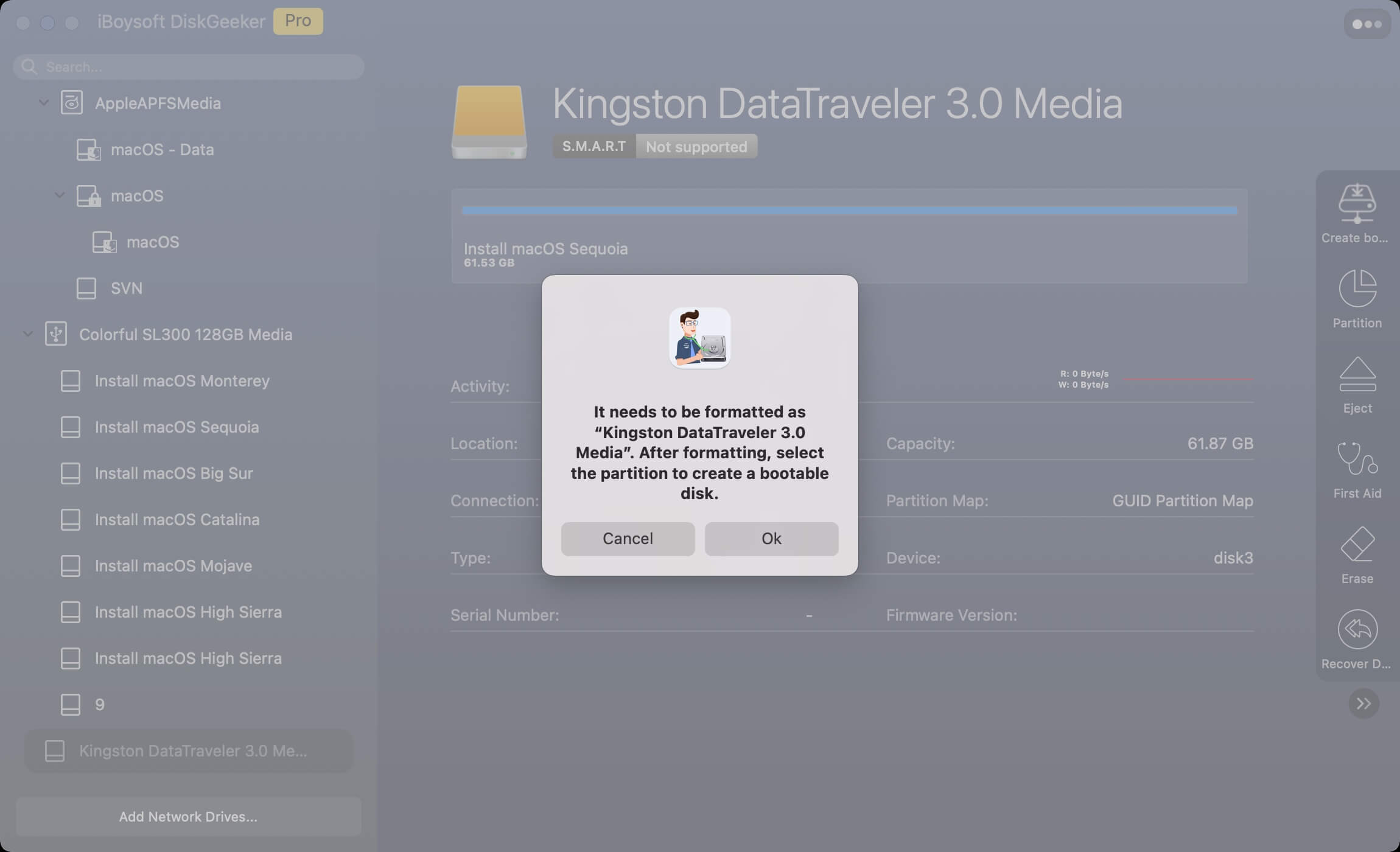
Étape 4 : Cliquez sur "Continuer" lorsque vous êtes informé que le volume sélectionné sera formaté.

Étape 5 : Sélectionnez la version de macOS que vous souhaitez et cliquez sur "Créer un disque bootable".
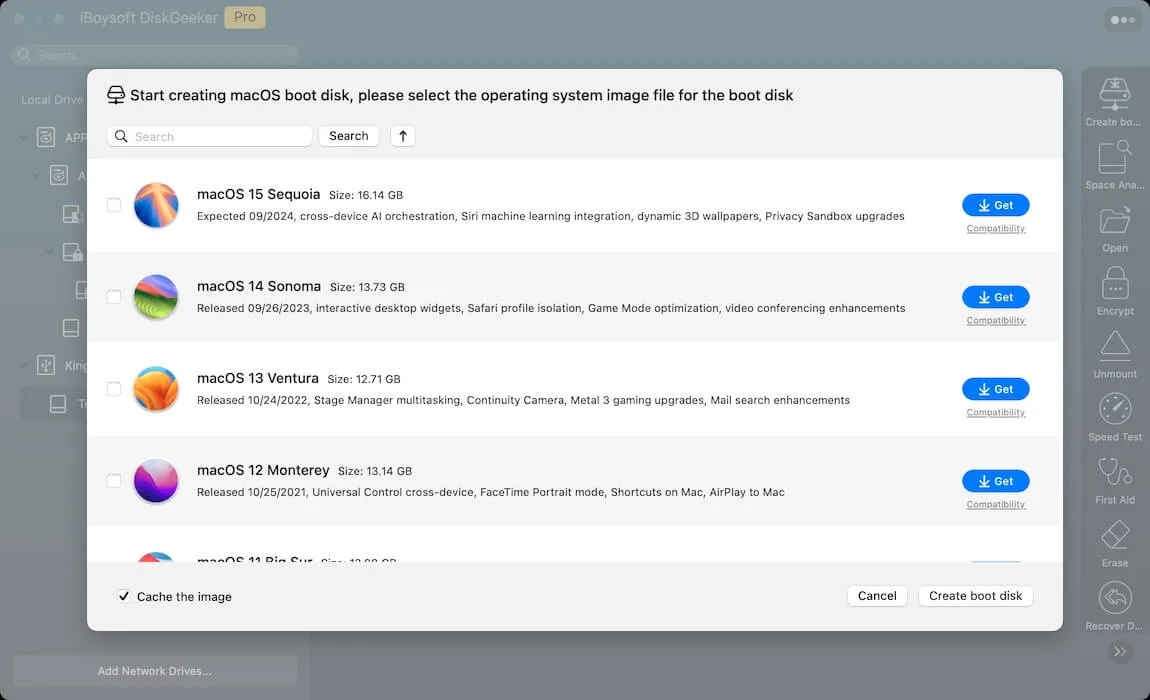
Vous pouvez cliquer sur "Compatibilité" à côté de la version de macOS souhaitée pour voir quels modèles de Mac elle prend en charge.
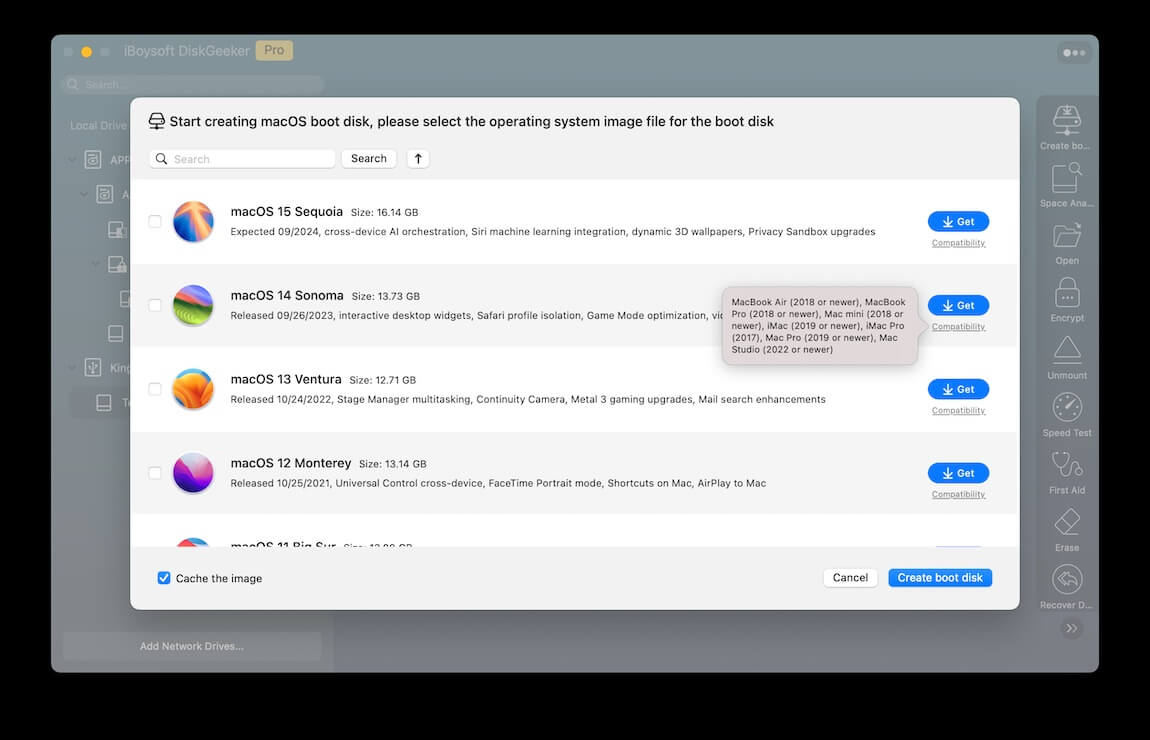
Si votre Mac n'est malheureusement pas pris en charge par Apple pour exécuter le système d'exploitation officiellement, ne vous inquiétez pas, vous pouvez installer le macOS souhaité sur des machines non prises en charge avec les tutoriels suivants :
- Installer macOS Sequoia sur des Macs non pris en charge
- Installer macOS Sonoma sur des Macs non pris en charge
- Installer macOS Ventura sur des Macs non pris en charge
- Installer macOS Monterey sur des Macs non pris en charge
- Installer macOS Big Sur sur des Macs non pris en charge
- Installer macOS Catalina sur des Macs non pris en charge
- Installer macOS Mojave sur des Macs non pris en charge
- Installer macOS High Sierra sur des Macs non pris en charge
Étape 6 : Cliquez sur "OK" sur le pop-up pour que la partition cible soit effacée.

Étape 7 : Attendez que le processus de téléchargement du DMG soit terminé.
Étape 8 : Une fois le téléchargement terminé, un pop-up vous informera que la création d'un disque bootable effacera la partition cible. Cliquez sur OK pour continuer.
Étape 9 : Une fois le processus terminé, vous avez une clé USB bootable !

Allez dire à plus de gens comment faire une clé USB bootable sur un Mac sans utiliser de commandes !
Pourquoi avez-vous besoin d'une clé USB bootable ?
Une clé USB bootable est une deuxième option de démarrage pour démarrer votre poste de travail Mac, surtout lorsque vous êtes dans les situations suivantes :
① Le mode de récupération macOS ne fonctionne pas bien lors de la réinstallation de macOS. Lorsque vous ne pouvez pas accéder au mode de récupération macOS ou que vous échouez à réinstaller macOS dessus, une clé USB bootable est une bonne solution, vous permettant de réinstaller le système d'exploitation.
② Vous ne voulez pas effacer le disque pour réinstaller macOS. Une mise à jour normale de macOS via Mise à jour logicielle ne va pas effacer le disque dur du Mac, cependant si vous souhaitez un OS propre et frais, l'effacement du disque est nécessaire, sauf si vous démarrez votre machine via une clé USB bootable, ce qui vous permet d'obtenir un OS propre tout en conservant toutes les données sur le disque dur.
③ Vous souhaitez démarrer le macOS désiré sur plusieurs Mac. Une clé USB bootable peut être utilisée pour démarrer plusieurs machines car elle est portable et pratique
④ Diagnostiquer et résoudre les problèmes sur le Mac problématique. Lorsque votre Mac ne fonctionne pas correctement et refuse de démarrer normalement, le support de démarrage est une approche alternative pour l'activer. De plus, vous pouvez lancer le processus de réparation du disque avec ce support de démarrage.
⑤ Récupérer des données d'un Mac inamorçable. Lorsque votre Mac refuse de s'allumer, vous pouvez utiliser la clé USB bootable pour forcer l'activation de votre Mac puis récupérer des données et des fichiers précieux sur le disque dur.
Comment utiliser Install Disk Creator pour Mac ?
Si vous insistez pour utiliser Install Disk Creator pour Mac, essayez cette section :
Si vous trouvez que cet utilitaire se vante trop de sa fonction de création d'une clé USB bootable, remontez pour essayer directement iBoysoft DiskGeeker !
Download
iBoysoft DiskGeeker
Rating:4.8